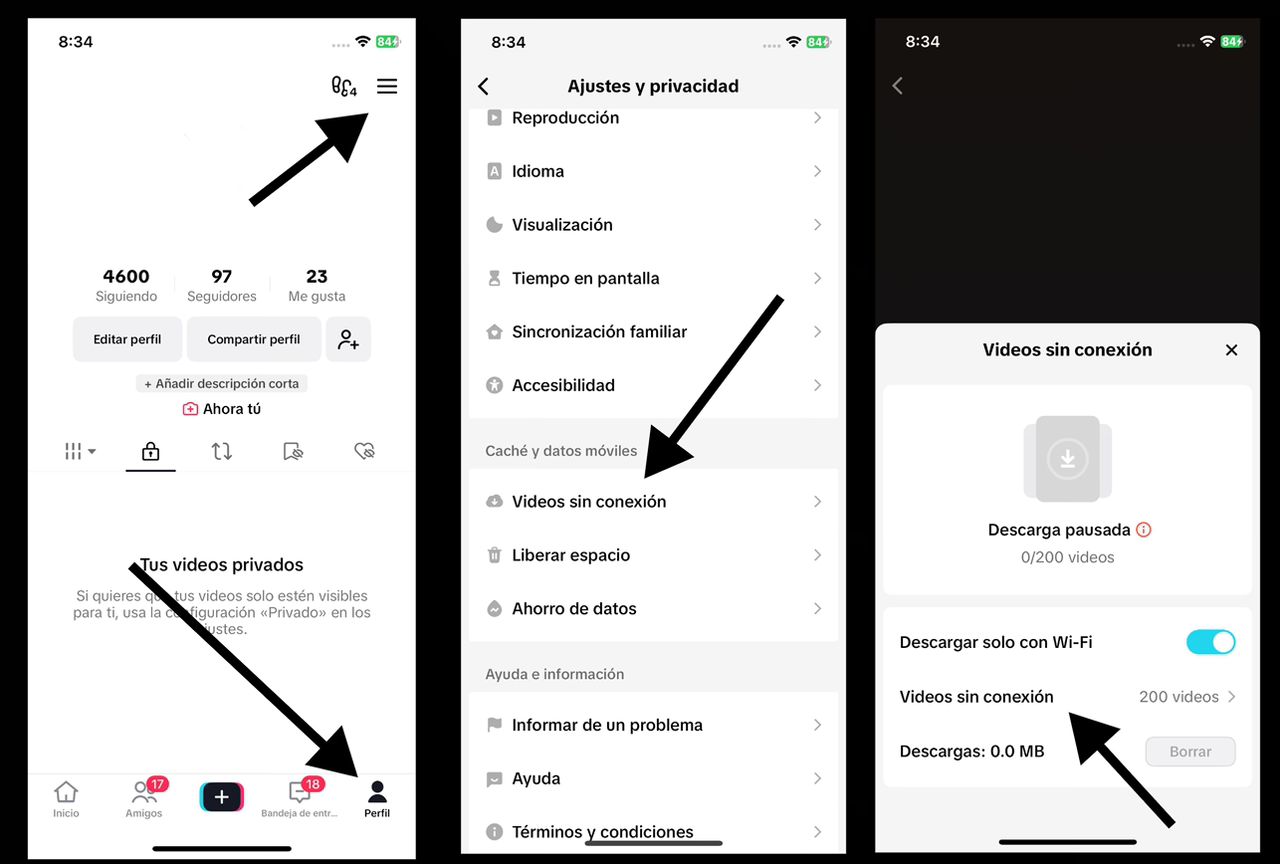Al igual que todas las redes sociales, TikTok requiere una conexión a internet estable para poder actualizar su feed ilimitadamente. No obstante, esta app tiene un truco oculto que pocos usuarios conocen y que permite ver vídeos incluso si nos encontramos en modo offline.
Así que para no perder más tiempo, esto es lo que debes hacer para poder disfrutar de contenido extra cuando no tengas conexión a datos móviles o WiFi.
Paso a paso para ver los vídeos sin conexión a internet en TikTok
Para acceder a ello tendremos que realizar los siguientes pasos. En primer lugar tendremos que abrir la aplicación de TikTok en el móvil, luego procedemos a ir al apartado de perfil que se ubica en la parte inferior derecha de la pantalla del smartphone. Seguidamente, veremos en nuestro perfil de TikTok un icono de tres rayas horizontales que se ubican en la parte superior derecha de la pantalla y pulsaremos sobre el mismo, después tendremos a la vista diversas opciones, pero nosotros vamos a seleccionar la que lleva por nombre Ajustes y privacidad.
Automáticamente, aparecerán todas las opciones de ajustes y privacidad, pero nosotros nos tendremos que ubicar en la parte posterior de las opciones el apartado de Caché y datos móviles, luego veremos un primer lugar una opción que dice Vídeos sin conexión.
Luego de pulsar en vídeos sin conexión veremos tres opciones, entre ellas están Descargar solo con Wi-Fi, y se recomienda activarla para reservar los datos móviles para cualquier emergencia. Después, veremos la opción que más nos interesa y es la de Videos sin conexión.
En este punto seleccionamos en Vídeos sin conexión, y tendremos la posibilidad de descargar entre 50, 100, 150 y 200 clips para ver totalmente sin internet. Aunque, la primera opción consume aproximadamente 27 MB de almacenamiento, la segunda usa 70 MB, la tercera opción lleva un poco más y es de 100 MB y finalmente la que más almacenamiento utiliza es la última opción y es de 150 MB.
Una vez escojamos la opción que más se adapta al almacenamiento de nuestro móvil, presionaremos sobre Descarga pausada para dar inicio a la descarga. Pero, si queremos conocer cuanto almacenamiento están ocupando los videos descargados, vamos a tener una tercera opción que se encuentra al final y se llama Descargas y justo al lado veremos el almacenamiento en uso por los clips.
Por su parte, esta herramienta es más útil de lo que pensamos gracias a su variedad para tener a la mano una cantidad de pbulicaciones que seguramente ayudarán a que nos despejemos un poco. Ojo, debido a que son videos descargados, no tendremos la posibilidad de dar like, comentar o descargar el vídeo en la galería de nuestro móvil.